Evitate di essere truffati dai test "Verify You Are A Human" (falsi CAPTCHA)
![]() Scitto da Tomas Meskauskas il
Scitto da Tomas Meskauskas il
Che tipo di truffa è "Verify You Are A Human (CAPTCHA)"?
Il nostro team di ricerca ha scoperto la truffa "Verify You Are A Human" mentre indagava su siti non affidabili. Si tratta essenzialmente di una falsa autenticazione CAPTCHA. Questo schema attira gli utenti a scaricare/installare il Lumma stealer.
Tuttavia, questa truffa e altre che utilizzano test di verifica umana fasulli possono far proliferare altro malware. Inoltre, sono ampiamente utilizzati per promuovere lo spam di notifiche del browser e per pubblicizzare contenuti probabilmente dubbi o dannosi.
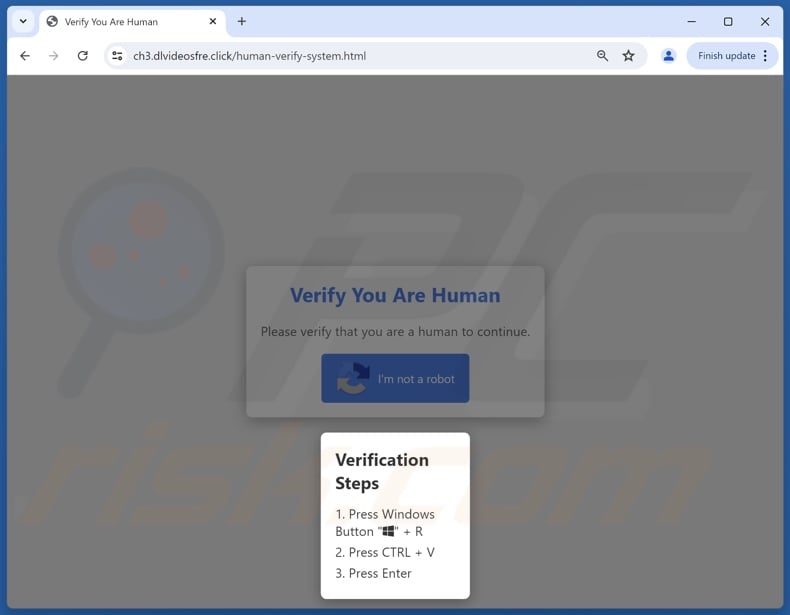
Panoramica della truffa "Verify You Are A Human (CAPTCHA)"
"Verify You Are A Human" è una truffa di verifica CAPTCHA falsa. Il termine "test CAPTCHA" sta per "Completely Automated Public Turing". Viene utilizzato per determinare se l'utente è umano attraverso un test di sfida-risposta. Lo scopo è quello di prevenire gli abusi attraverso i bot, come lo spam postato dai bot sui siti web.
La truffa "Verify You Are A Human" presenta al visitatore un pop-up che chiede di"verificare di essere un essere umano per continuare". Un'altra finestra pop-up chiede di premere il tasto Windows insieme alla lettera "R" sulla tastiera. Successivamente, devono premere sulla tastiera la combinazione del tasto CTRL e della lettera "V", seguita da "Invio".
La combinazione di tasti Windows e "R" apre il comando Run. La truffa copia un comando PowerShell dannoso, che l'utente incolla nel comando Run premendo i tasti "CTRL" e "V" ed esegue con il tasto "Invio".
Il comando PowerShell scarica e installa Lumma stealer sui dispositivi. Questo malware prende di mira i file, le credenziali di accesso e i portafogli di criptovalute delle vittime. Tuttavia, "Verify You Are A Human" potrebbe diffondere altri malware (ad esempio, trojan, ransomware, cryptominer, ecc.).
Le false esche CAPTCHA sono spesso utilizzate da siti web malfamati per promuovere lo spam di notifiche del browser. Queste pagine inducono i visitatori a premere l'opzione di consenso alla consegna delle notifiche del browser (ad esempio, "Consenti", "Consenti notifiche", ecc.). Le notifiche di spam sono spesso a favore di varie truffe, software inaffidabili/nocivi e persino malware.
Anche se attraverso questi annunci si possono incontrare prodotti o servizi legittimi, è improbabile che siano promossi dai loro effettivi sviluppatori o da altre parti ufficiali. È molto probabile che questa promozione sia effettuata da truffatori che abusano dei programmi di affiliazione dei contenuti approvati per ottenere commissioni illegittime.
Un altro uso dei CAPTCHA fasulli è quello di indurre i visitatori a premere un pulsante che li reindirizza altrove, probabilmente a pagine web che avallano contenuti dello stesso tipo di quelli promossi dalle notifiche del browser spam.
In sintesi, le vittime di truffe come "Verify You Are A Human (CAPTCHA)" possono subire infezioni del sistema, gravi problemi di privacy, perdite finanziarie e persino il furto di identità.
Se si sospetta che il proprio dispositivo sia già infetto, eseguire una scansione completa del sistema con un antivirus ed eliminare immediatamente tutte le minacce rilevate.
| Nome | "Verify You Are A Human (CAPTCHA)" sito web truffa |
| Tipo di minaccia | Phishing, truffa, ingegneria sociale, malware |
| Carico utile | Lumma |
| I sintomi | I trojan sono progettati per infiltrarsi furtivamente nel computer della vittima e rimanere silenziosi, pertanto non sono visibili sintomi particolari su un computer infetto. |
| Metodi di distribuzione | Siti web compromessi, annunci pop-up online non corretti, applicazioni potenzialmente indesiderate. |
| Danni | Furto di password e informazioni bancarie, furto di identità, aggiunta del computer della vittima a una botnet. |
| Rimozione dei malware (Windows) | Per eliminare possibili infezioni malware, scansiona il tuo computer con un software antivirus legittimo. I nostri ricercatori di sicurezza consigliano di utilizzare Combo Cleaner. |
Truffe online in generale
Internet è pieno di contenuti ingannevoli e dannosi. Per conquistare la fiducia delle vittime vengono utilizzate varie esche, come quelle relative a test CAPTCHA, aggiornamenti software, infezioni di sistema, avvisi di sicurezza, problemi di account, promozioni di prodotti, abbonamenti obsoleti, lotterie, omaggi e così via.
L'obiettivo è quello di indurre gli utenti a compiere determinate azioni, ad esempio cliccare su pulsanti, visitare siti web, chiamare finte linee telefoniche, rivelare informazioni private, acquistare prodotti, abbonarsi a servizi, scaricare/installare programmi, effettuare transazioni monetarie e così via.
L'obiettivo finale è quello di generare entrate per i truffatori; il profitto viene ottenuto principalmente promuovendo contenuti, proliferando malware, ottenendo fondi con l'inganno e abusando/vendendo dati sensibili.
Come ho aperto un sito web di truffa?
I siti di truffa sono promossi attraverso pagine web che utilizzano reti pubblicitarie illegali. Le pagine rogue possono forzare l'apertura di altri siti web immediatamente dopo l'accesso o quando si interagisce con il contenuto ospitato (ad esempio, cliccando su pulsanti, campi di inserimento testo, link, annunci, ecc.) Per avallare queste pagine vengono utilizzati anche annunci pubblicitari invasivi e adware.
L'errore di digitazione del dominio di un sito (typosquatting) può provocare un reindirizzamento (o una catena di reindirizzamenti) a una pagina web ingannevole. Anche lo spam (ad esempio, e-mail, PM/DM, SMS, notifiche del browser, post sui social media/forum, ecc.) viene utilizzato per promuovere le truffe.
Come evitare l'installazione di malware?
La prudenza è fondamentale per la sicurezza del dispositivo e dell'utente. Pertanto, è bene essere vigili durante la navigazione, poiché i contenuti online fraudolenti e pericolosi di solito appaiono autentici e innocui. Un'altra raccomandazione è quella di prestare attenzione alle e-mail e agli altri messaggi in arrivo. Gli allegati o i link trovati in messaggi sospetti non devono essere aperti, perché possono essere dannosi.
Si consiglia di scaricare solo da fonti ufficiali e verificate. Tutti i programmi devono essere attivati e aggiornati utilizzando funzioni/strumenti legittimi, poiché gli strumenti di attivazione illegali ("cracks") e gli aggiornamenti di terze parti possono contenere malware.
Dobbiamo sottolineare l'importanza di avere un antivirus affidabile installato e mantenuto aggiornato. Il software di sicurezza deve essere utilizzato per eseguire scansioni regolari del sistema e per rimuovere le minacce e i problemi rilevati. Se si ritiene che il computer sia già infetto, si consiglia di eseguire una scansione con Combo Cleaner per eliminare automaticamente il malware infiltrato.
Meccanismo utilizzato dalla truffa "Verify You Are A Human" (incollare il comando PowerShell dannoso) GIF:
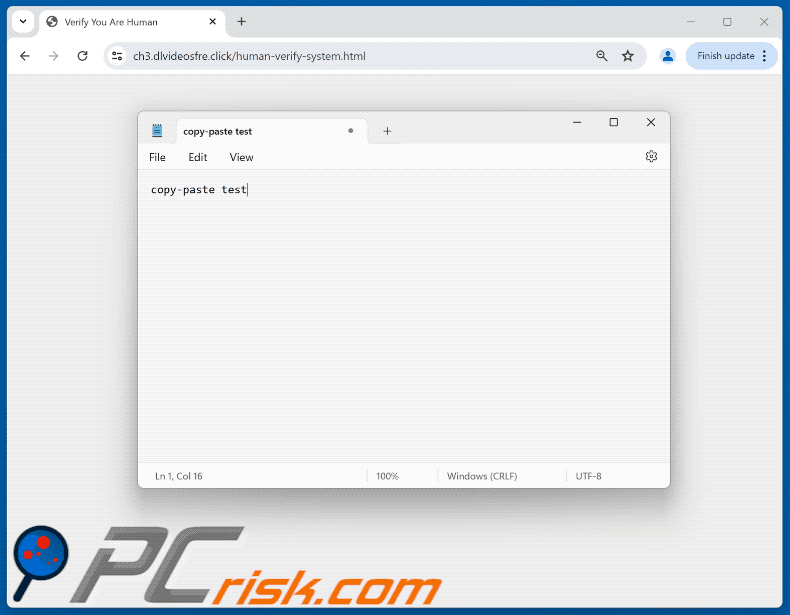
File Lumma stealer scaricati dalla truffa "Verify You Are A Human":
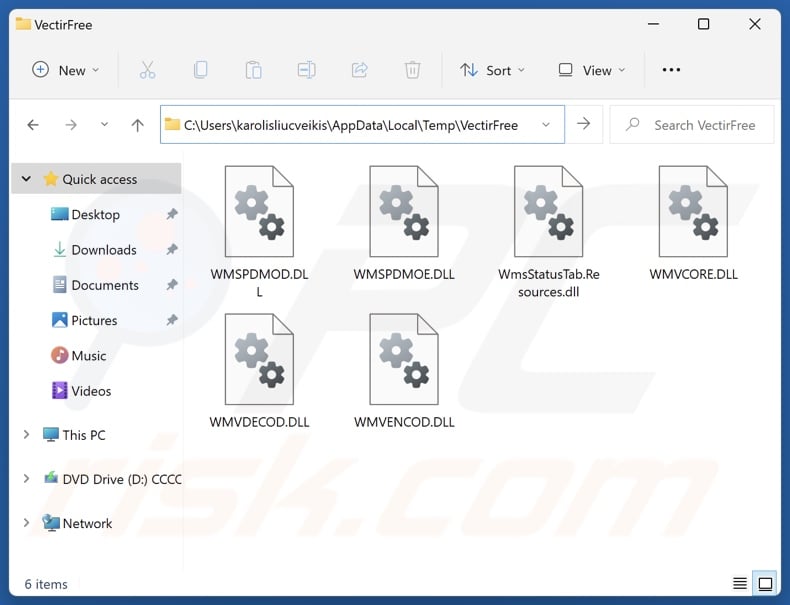
Esempio di falso CAPTCHA utilizzato per indurre i visitatori ad acconsentire alla consegna di notifiche via browser GIF:
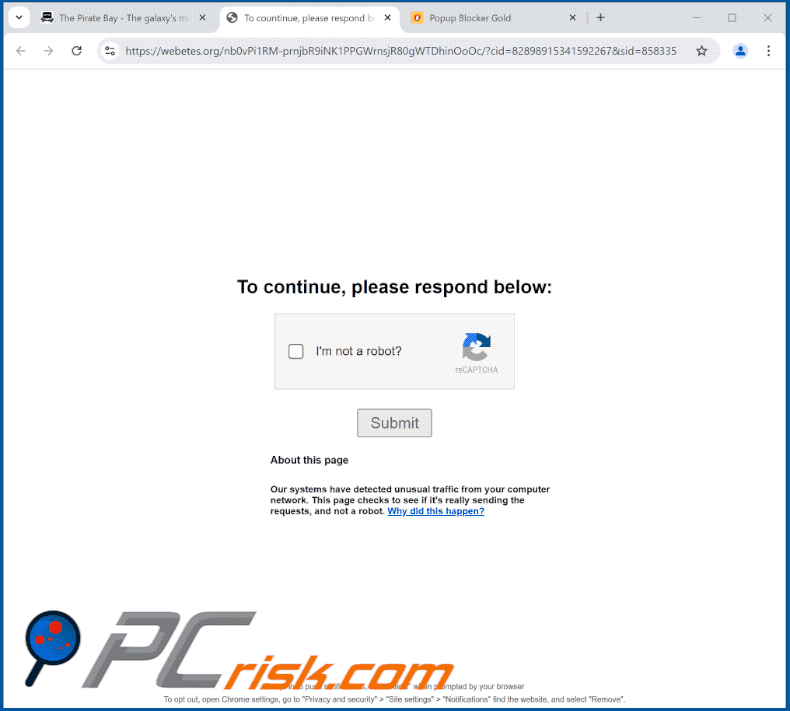
Screenshot di siti web che utilizzano vari test CAPTCHA falsi per promuovere le loro notifiche via browser:
Rimozione automatica istantanea dei malware:
La rimozione manuale delle minacce potrebbe essere un processo lungo e complicato che richiede competenze informatiche avanzate. Combo Cleaner è uno strumento professionale per la rimozione automatica del malware consigliato per eliminare il malware. Scaricalo cliccando il pulsante qui sotto:
▼ SCARICA Combo Cleaner
Lo scanner gratuito controlla se il computer è infetto. Per utilizzare tutte le funzionalità, è necessario acquistare una licenza per Combo Cleaner. Hai a disposizione 7 giorni di prova gratuita. Combo Cleaner è di proprietà ed è gestito da Rcs Lt, società madre di PCRisk. Per saperne di più. Scaricando qualsiasi software elencato in questo sito, accetti le nostre Condizioni di Privacy e le Condizioni di utilizzo.
Menu rapido:
- Che cos'è il "Verify You Are A Human (CAPTCHA)"?
- PASSO 1. Rimozione manuale del malware.
- PASSO 2. Verificare che il computer sia pulito.
Come rimuovere manualmente il malware?
La rimozione manuale del malware è un compito complicato: di solito è meglio lasciare che siano i programmi antivirus o anti-malware a farlo automaticamente. Per rimuovere questo malware si consiglia di utilizzare Combo Cleaner.
Se si desidera rimuovere manualmente il malware, il primo passo è identificare il nome del malware che si sta cercando di rimuovere. Ecco un esempio di programma sospetto in esecuzione sul computer di un utente:

Se si è controllato l'elenco dei programmi in esecuzione sul computer, ad esempio utilizzando il task manager, e si è identificato un programma che sembra sospetto, si dovrebbe continuare con questi passaggi:
 Scaricare un programma chiamato Autoruns. Questo programma mostra le applicazioni che si avviano automaticamente, il Registro di sistema e le posizioni del file system:
Scaricare un programma chiamato Autoruns. Questo programma mostra le applicazioni che si avviano automaticamente, il Registro di sistema e le posizioni del file system:

 Riavviare il computer in modalità provvisoria:
Riavviare il computer in modalità provvisoria:
Utenti di Windows XP e Windows 7: avviare il computer in modalità provvisoria. Fare clic su Start, fare clic su Arresta, fare clic su Riavvia, fare clic su OK. Durante il processo di avvio del computer, premere più volte il tasto F8 sulla tastiera fino a visualizzare il menu Opzioni avanzate di Windows, quindi selezionare Modalità provvisoria con rete dall'elenco.

Video che mostra come avviare Windows 7 in "Modalità provvisoria con collegamento in rete":
Utenti di Windows 8: avviare Windows 8 in modalità provvisoria con rete - Accedere alla schermata Start di Windows 8, digitare Avanzate, nei risultati della ricerca selezionare Impostazioni. Fare clic su Opzioni di avvio avanzate, nella finestra aperta "Impostazioni generali del PC" selezionare Avvio avanzato.
Fare clic sul pulsante "Riavvia ora". Il computer si riavvierà nel "Menu delle opzioni di avvio avanzate". Fare clic sul pulsante "Risoluzione dei problemi", quindi sul pulsante "Opzioni avanzate". Nella schermata delle opzioni avanzate, fare clic su "Impostazioni di avvio".
Fare clic sul pulsante "Riavvia". Il PC si riavvia nella schermata delle impostazioni di avvio. Premere F5 per avviare in modalità provvisoria con collegamento in rete.

Video che mostra come avviare Windows 8 in "Modalità provvisoria con collegamento in rete":
Utenti di Windows 10: Fare clic sul logo di Windows e selezionare l'icona Alimentazione. Nel menu aperto, fare clic su "Riavvia" tenendo premuto il tasto "Shift" sulla tastiera. Nella finestra "Scegli un'opzione" fare clic su "Risoluzione dei problemi", quindi selezionare "Opzioni avanzate".
Nel menu delle opzioni avanzate selezionate "Impostazioni di avvio" e fate clic sul pulsante "Riavvia". Nella finestra successiva è necessario fare clic sul tasto "F5" della tastiera. In questo modo il sistema operativo verrà riavviato in modalità sicura con collegamento in rete.

Video che mostra come avviare Windows 10 in "Modalità provvisoria con collegamento in rete":
 Estrarre l'archivio scaricato ed eseguire il file Autoruns.exe.
Estrarre l'archivio scaricato ed eseguire il file Autoruns.exe.

 Nell'applicazione Autoruns, fare clic su "Opzioni" in alto e deselezionare le opzioni "Nascondi posizioni vuote" e "Nascondi voci di Windows". Dopo questa procedura, fare clic sull'icona "Aggiorna".
Nell'applicazione Autoruns, fare clic su "Opzioni" in alto e deselezionare le opzioni "Nascondi posizioni vuote" e "Nascondi voci di Windows". Dopo questa procedura, fare clic sull'icona "Aggiorna".

 Controllare l'elenco fornito dall'applicazione Autoruns e individuare il file malware che si desidera eliminare.
Controllare l'elenco fornito dall'applicazione Autoruns e individuare il file malware che si desidera eliminare.
Annotate il percorso completo e il nome del file. Si noti che alcuni malware nascondono i nomi dei processi sotto quelli legittimi di Windows. In questa fase è molto importante evitare di rimuovere i file di sistema. Dopo aver individuato il programma sospetto che si desidera rimuovere, fare clic con il tasto destro del mouse sul suo nome e scegliere "Elimina".

Dopo aver rimosso il malware attraverso l'applicazione Autoruns (in questo modo si assicura che il malware non venga eseguito automaticamente al successivo avvio del sistema), è necessario cercare il nome del malware sul computer. Assicurarsi di abilitare i file e le cartelle nascoste prima di procedere. Se trovate il nome del file del malware, assicuratevi di rimuoverlo.

Riavviare il computer in modalità normale. Seguendo questi passaggi si dovrebbe rimuovere il malware dal computer. Si noti che la rimozione manuale delle minacce richiede competenze informatiche avanzate. Se non si dispone di tali competenze, lasciare la rimozione del malware ai programmi antivirus e anti-malware.
Questi passaggi potrebbero non funzionare con le infezioni da malware avanzate. Come sempre, è meglio prevenire l'infezione che cercare di rimuovere il malware in un secondo momento. Per mantenere il vostro computer al sicuro, installate gli ultimi aggiornamenti del sistema operativo e utilizzate un software antivirus. Per essere certi che il computer sia privo di infezioni da malware, si consiglia di eseguire una scansione con Combo Cleaner.
Domande frequenti (FAQ)
Che cos'è una truffa online?
Le truffe online si riferiscono a contenuti ingannevoli ospitati sul Web che mirano a indurre gli utenti a compiere azioni specifiche. Ad esempio, le vittime possono essere indotte a scaricare/installare software (compreso il malware), a rivelare informazioni sensibili, a inviare denaro ai truffatori, ad acquistare prodotti, ad abbonarsi a servizi e così via.
Qual è lo scopo delle truffe online?
Le truffe online sono progettate per generare profitti a spese delle vittime. I criminali informatici traggono profitto principalmente diffondendo malware, ottenendo fondi con l'inganno, vendendo/abusando di informazioni private e promuovendo contenuti (ad esempio, siti web, software, prodotti, servizi, ecc.).
Perché mi imbatto nelle truffe online?
Le truffe online sono principalmente sostenute da siti web che impiegano reti pubblicitarie non corrette, URL digitati in modo errato (typosquatting), spam (ad esempio, e-mail, PM/DM, notifiche del browser, post sui social media e così via), annunci intrusivi e adware.
Combo Cleaner mi proteggerà dalle truffe online e dal malware che vi prolifera?
Combo Cleaner è progettato per eliminare tutti i tipi di minacce. È in grado di scansionare i siti web visitati alla ricerca di contenuti dannosi e ingannevoli. Può anche negare ogni ulteriore accesso a tali pagine web. Inoltre, Combo Cleaner è in grado di rilevare e rimuovere la maggior parte delle infezioni da malware conosciute. Si noti che l'esecuzione di una scansione completa del sistema è essenziale, poiché il malware di alto livello di solito si nasconde in profondità nei sistemi.
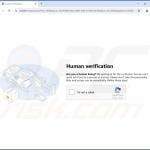
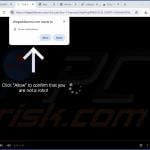
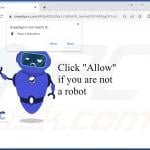
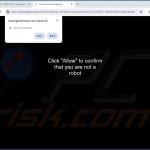
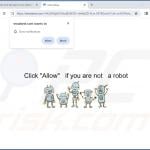
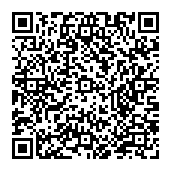
▼ Mostra Discussione